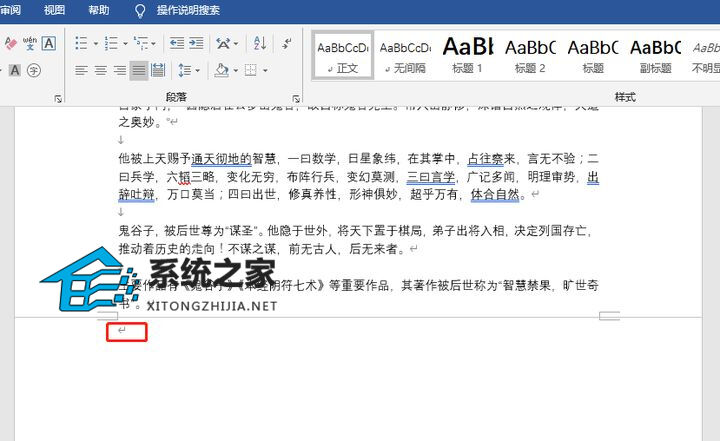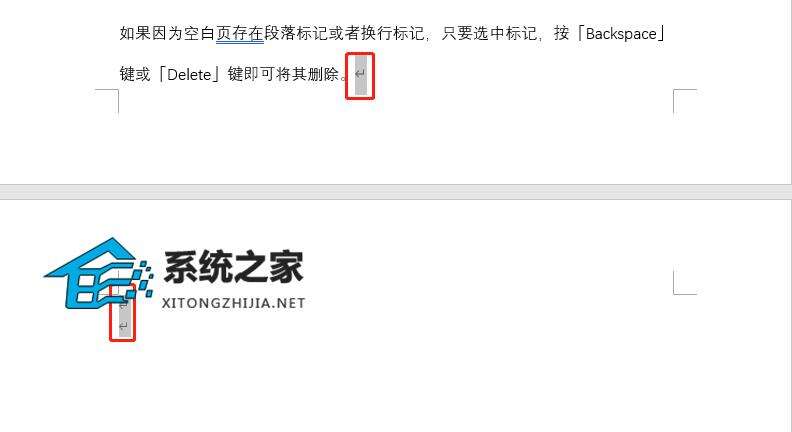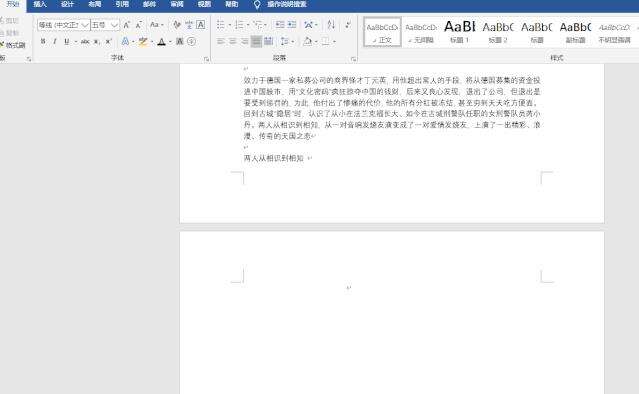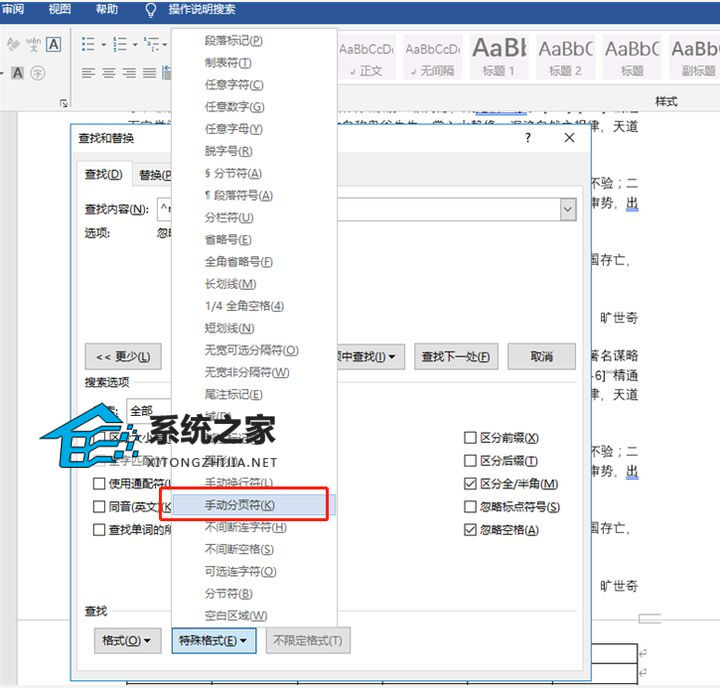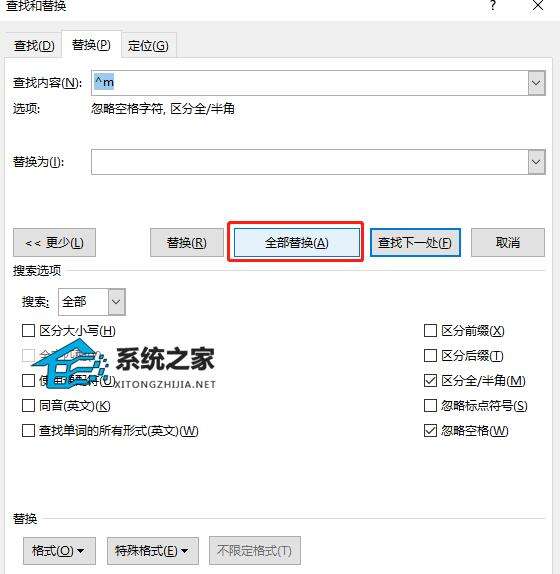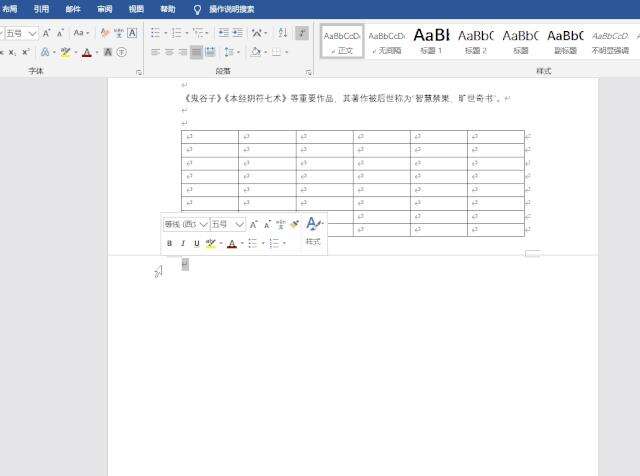Word如何删除空白页?Word空白页删除的方法
办公教程导读
收集整理了【Word如何删除空白页?Word空白页删除的方法】办公软件教程,小编现在分享给大家,供广大互联网技能从业者学习和参考。文章包含569字,纯文字阅读大概需要1分钟。
办公教程内容图文
2、Shift选中整页然后删除
将鼠标光标定位到空白页上一页的最后一个字符后面,按住「Shift」键将文档拉到最后面鼠标左键点击最后一个换行符,按「Delete」键删除。
3、删除Word分页符
如果空白页存在分页符,点击文中「小双箭头」,文档底部就会出现「分页符」,选中它按「Delete」键即可删除。
4、替换法删除Word空白页
如果文档中有多个空白页需要删除,我们可以利用查找替换来实现。使用Word快捷键「Ctrl+H」打开查找替换窗口,然后单击「高级」或「更多」,在「特殊格式」中选择「手动分页符」。
然后单击「全部替换」就将所有的空白页删除了。
5、调整段落行距删除Word空白页
如果是以表格结束而产生的空白页,只需将鼠标光标定位到空白页处,鼠标右键点击「段落」,将「行距」设为「固定值」,将「设置值」选择「1磅」,点击“确定”按钮即可删除。
办公教程总结
以上是为您收集整理的【Word如何删除空白页?Word空白页删除的方法】办公软件教程的全部内容,希望文章能够帮你了解办公软件教程Word如何删除空白页?Word空白页删除的方法。
如果觉得办公软件教程内容还不错,欢迎将网站推荐给好友。